آیا در سایت وردپرس خود با خطاهای RSS feed روبرو هستید؟ RSS RSS به کاربران کمک می کند تا با استفاده از برنامه های خبرخوان مانند Feedly در وبلاگ شما مشترک شوند.
از آنجا که خبرمایه RSS به زبان نشانه گذاری XML منتشر می شود ، یک اشتباه کوچک در خبرمایه می تواند آن را غیرقابل خواندن کند و کاربران قادر به دیدن محتوای جدید در خبرهای خود نخواهند بود.
برنامه های دیگر نیز به دریافت به روزرسانی مطالب از RSS RSS وردپرس شما متکی هستند. به عنوان مثال ، اگر از IFTTT برای به طور خودکار اشتراک گذاری اجتماعی پست های جدید خود ، بنابراین این کار نیز متوقف می شود.
در این مقاله ، ما به شما نشان خواهیم داد که چگونه به راحتی خطاهای خوراک RSS در وردپرس را برطرف کنید. ما همچنین در مورد علت ایجاد این خطاها و چگونگی جلوگیری از آنها در آینده صحبت خواهیم کرد.
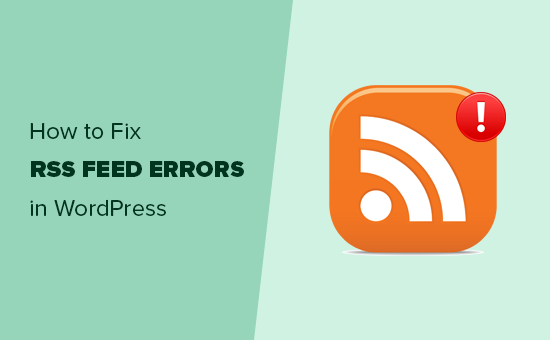
رایج ترین خطاهای خوراک RSS وردپرس h4>
متداول ترین خطاهای خوراک RSS WordPress ناشی از قالب بندی نامناسب است.
وردپرس خروجی RSS را با XML که یک زبان نشانه گذاری دقیق است ، خروجی می دهد. قطع خط یا برگه اضافی می تواند خوراک RSS شما را خراب کند.
پیام خطای RSS چیزی شبیه به این است:
خطای تجزیه XML: اعلامیه XML یا متن در ابتدای موجودیت نیست
مکان: http://example.com/feed
خط شماره 2 ، ستون 1:
بسته به نوع مرورگری که استفاده می کنید ، پیام خطای خوراک RSS شما ممکن است متفاوت باشد.
همچنین می توانید هنگام بازدید از خبرمایه خود در یک مرورگر ، این پیام خطا را مشاهده کنید.
هشدار: نمی توان اطلاعات هدر را تغییر داد – هدرهایی که قبلاً ارسال شده اند (خروجی از /home/username/example.com/wp-content/themes/twentysixteen/functions.php:433 آغاز شده است) در /home/username/example.com/wp-includes/pluggable.php در خط 1228
اگر از FeedBurner ، ممکن است خطاهای شما متفاوت به نظر برسد.
با گفتن این مطلب ، بیایید نگاهی بیندازیم که چه عواملی باعث بروز این خطاهای خوراک RSS می شوند و نحوه رفع آنها
رفع دستی خطاهای خوراک RSS در وردپرس h4>
محتمل ترین دلیل برای نشان دادن خطای خوراک های RSS قالب بندی نامناسب است. این قالب بندی ضعیف می تواند توسط یک فضای خالی پس از بستن برچسب PHP در یک پلاگین یا در موضوع شما ایجاد شود فایل functions.php .
اگر اخیراً قطعه کد را به موضوع خود اضافه کرده اید یا تم کودک پرونده توابع.php. سپس باید پرونده توابع خود را ویرایش کنید.
اگر در انتهای پرونده توابع شما یک برچسب PHP بسته شده وجود دارد ، پس باید اطمینان حاصل کنید که بعد از آن فضای اضافی یا خط قطع نشود.
در حالت ایده آل ، برچسب بسته PHP در انتهای پرونده لازم نیست. به همین دلیل بهترین کار این است که برچسب بسته php را به طور کامل حذف کنید.
در اکثر موارد باید این مشکل برطرف شود. با این حال ، اگر خطای RSS feed شما رفع نشد ، به خواندن ادامه دهید.
افزونه های مرتبط با RSS Feed را غیرفعال کنید h4>
اگر از افزونه وردپرس استفاده می کنید که خوراک RSS وب سایت شما را اصلاح می کند یا پلاگین جدیدی ایجاد می کند ، باید آن افزونه را غیرفعال کنید.
اگر مطمئن نیستید ، می توانید موقتاً تمام افزونه های وردپرس را غیرفعال کنید .
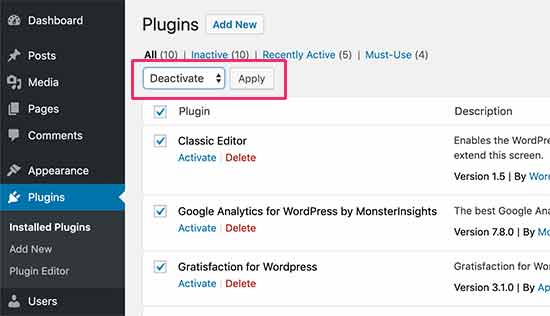
بعد ، خوراک RSS خود را از نظر وجود خطا بررسی کنید. اگر خطا از بین رفت ، این بدان معنی است که یکی از افزونه های نصب شده در وب سایت شما مقصر بوده است.
اکنون می توانید افزونه های نصب شده خود را یکی یکی فعال کرده و پس از فعال سازی هر افزونه ، خوراک RSS خود را بررسی کنید. به این ترتیب می توانید دقیقاً بفهمید کدام پلاگین باعث بروز این مشکل شده است.
هنگامی که افزونه را پیدا کردید ، می توانید برای به روزرسانی با پشتیبانی پلاگین تماس بگیرید یا یک پلاگین جایگزین پیدا کنید که همان کار را انجام دهد.
موقتاً به یک موضوع پیش فرض بروید h4>
گاهی اوقات ، عملکرد تم وردپرس با کد نادرست نیز می تواند بر خوراک RSS وردپرس شما تأثیر بگذارد. برای دیدن اینکه آیا مشکل توسط قالب وردپرس شما ایجاد شده است ، باید به طور موقت به یک قالب پیش فرض وردپرس بروید.
نگران نباشید ، به صفحه ظاهر »مضامین بروید و اگر از قبل تم پیش فرض را نصب کرده اید ، آن را فعال کنید.
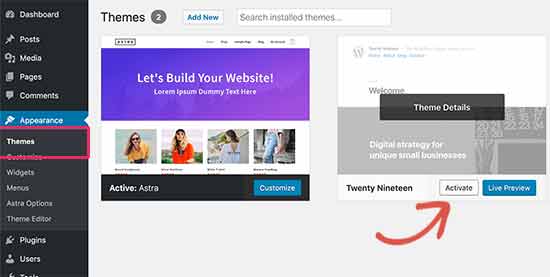
مضامین پیش فرض شامل بیست و نوزده ، بیست هفده ، بیست و شانزده و غیره است. اگر در وب سایت خود یکی نصب ندارید ، می توانید بر روی دکمه افزودن جدید کلیک کنید تا نصب و فعال شود. به راهنمای ما در نحوه نصب قالب WordPress برای دستورالعمل های گام به گام.
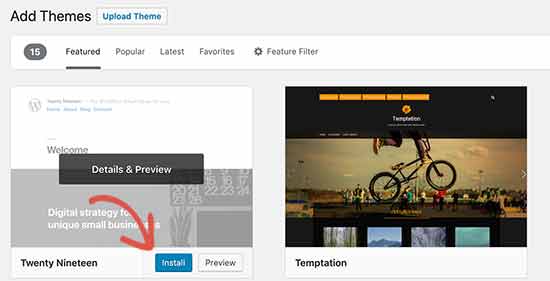
پس از تغییر به موضوع پیش فرض ، خوراک وردپرس خود را از نظر خطا بررسی کنید. می توانید از خوراک خود در پنجره مرورگر دیدن کنید یا آن را با اعتبار سنج خوراک ابزار
اگر خطا از بین رفت ، این بدان معنی است که موضوع وردپرس شما را به وجود آورده است. می توانید برای پشتیبانی با نویسنده قالب تماس بگیرید یا یک موضوع جدید مناسب برای وب سایت خود پیدا کنید.
امیدواریم این مقاله به شما کمک کند تا خطاهای خوراک RSS وردپرس را در سایت خود برطرف کنید. همچنین ممکن است بخواهید به راهنمای ما در نحوه افزایش بازدید وب سایت خود و چرا شما باید بلافاصله یک لیست ایمیل بسازید .
اگر این مقاله را دوست داشتید ، لطفاً در کانال YouTube برای آموزش های ویدئویی وردپرس. همچنین می توانید ما را در توییتر و فیس بوک .
منبع:
https://www.wpbeginner.com/wp-tutorials/how-to-fix-wordpress-rss-feed-errors/.
